25-09-2015 - Marie-Lore (iBeauty)
Verbruiksproducten - Notities per dag - Klantencategorieën - Bestelbonnen
Feature Friday #5 - Verbruiksproducten - Notities per dag - Klantencategorieën - Bestelbonnen

Deze vrijdag brengen we jullie opnieuw wat extra voordelen: verbruiksproducten kunnen worden beheerd naast de verkoopsproducten, notities kunnen per dag worden toegevoegd, bestelbonnen worden automatisch aangemaakt, en je kan klanten opdelen in categorieën. Een heleboel nieuwigheden dus voor jullie om te ontdekken. Have fun!
Beheren van verbruiksproducten
Naast de producten die we binnen een salon verkopen, zijn er natuurlijk een heleboel producten die we verbruiken tijdens de verzorgingen.
Deze verbruiksproducten worden apart van de verkoopsproducten beheerd. Je kan ze eenvoudig toevoegen, aanpassen, of in mindering brengen, of verwijderen.
Hoe ga je te werk?
De verbruiksproducten bevinden zich onder het menu 'Assortiment'. Ze worden op dezelfde manier beheerd als de verkoopsproducten.
Voeg producten voor verbruik toe en zorg ervoor dat de details zo goed mogelijk zijn ingevuld. Een product dat uit stock genomen wordt voor verbruik kan je eenvoudig in mindering brengen door op het 'Min' icoon te klikken. Handig toch?
Bekijk stap voor stap hoe de functie werkt: Hoe voeg je verbruiksproducten toe?
Notities per dag
Naast de notities in het klantenprofiel, kan het handig zijn om per dag notities aan te maken en te bewaren.

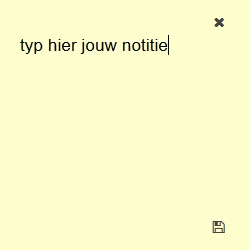
Hoe ga je te werk?
Naast de datum in zowel het maand-, week- als dagoverzicht vind je het 'Notitie' icoon terug. Door erop te klikken wordt een soort post-it geopend waarin je jouw notitie kan typen. Opslaan doe je door op het save icoontje te klikken. Wanneer een dag een notitie bevat, wordt het 'Notitie' icoon in het roos weergegeven. Op die manier wordt je aandacht getrokken naar de dagen die notities bevatten.
Bekijk stap voor stap hoe de functie werk: Hoe voeg je een notitie toe per dag?
Klantencategorieën
Het kan handig zijn om klanten in te delen in verschillende categorieën. Zo kan je bijvoorbeeld een categorie VIP klant aanmaken. Je kan klanten aan de categorie toekennen. Zowel in het klantenoverzicht als in de kassa worden deze labels weergegeven, zo word je eraan herinnerd dat die klant bijvoorbeeld een korting krijgt.
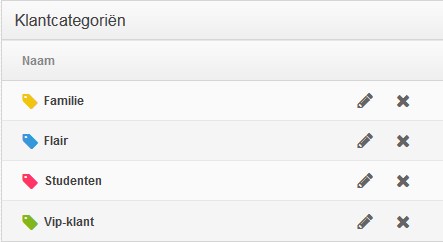
Hoe ga je te werk?
Voeg via het 'Instellingen' menu, 'Categorieën' tab, klantencategorieën toe. Ken via het klantenprofiel een klant toe aan een bepaalde categorie.
Bekijk stap voor stap hoe de functie werk: Hoe maak je klantencategorieën aan?
Bestelbon automatisch aanmaken
Bestellingen plaatsen is vaak een taak die men in de schoonheidssector niet graag uitvoert. Kijken hoeveel producten er nog in stock zijn, hoeveel het maximum in stock is en welke bijna uit stock, is vaak tijdrovend. Via het iBeauty systeem kan je nu automatisch een bestelbon opmaken, die je op die manier naar de leverancier kan doorsturen. Weer veel tijd gewonnen!

Hoe ga je te werk?
Zorg ervoor dat elk product in jouw productlijst voorzien is van zoveel mogelijk details: minimum, maximum, verwittigingsaantal, leverancier, merk,... Hoe meer info je producten bevatten, hoe makkelijker en vlotter de bestelling zal kunnen opgemaakt worden.
Aan de hand van deze informatie, kan je via het 'Assortiment' menu, 'Bestellijst' tabsheet een automatische bestellijst aanmaken.
Selecteer eerst een leverancier. Alle producten van deze leverancier worden getoond. Klik op het woord 'Te bestellen' om de producten die volgens jouw min, max en huidige stock bovenaan in de lijst te zien. Je kan per product het te bestellen aantal nog invullen. Voeg eventueel nog een opmerking toe en klik op 'Bestellijst aanmaken' om de bestelbon aan te maken in PDF vorm. Deze PDF kan je dan downloaden en verzenden naar de leverancier.
In de tabsheet 'Bestellingen' kan je kijken welke bestellingen er lopende zijn, alsook de details van de bestelling. Wanneer de bestelling dan toekomt, klik je op het ordernummer en kan je de bestelling verifiëren, door af te vinken of aan te passen waar nodig. Klik op 'bestelling afhandelingen en stock bijwerken' om de bestelling af te ronden.
Bekijk stap voor stap hoe de functie werk: Hoe maak je een bestelbon op?
Leer meer over de volgende voordelen...